AutoCAD软件是一个非常优秀的软件,可以精确地帮助我们绘制各种图形,尤其是绘制建筑工程图,实在是无可挑剔。
掌握操作技巧,尤为重要,本文,给您介绍一种实用的方法,那就是,如何将一条线段,等分为平均的几段?
方法很简单,首先,执行如下图的菜单操作:
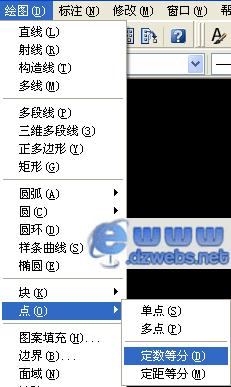
“绘制”→“点”→“定数等分”(当然了,如果您的线段长度是有规律的,我们也可以选择等距等分);
执行菜单之后,系统会提示我们选择对象,接下来,使用鼠标选择好要等分的线段。
最后,注意观察命令提示区域,会提示我们输入要等分的数量,如下图!
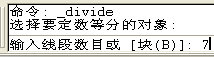
本例,我们将线段等分为7段,因此,输入参数 7 ,然后直接按下回车键,这样,就等分好了。

等分好了以后,我们将线段移动,即移到下方就可以看到等分的点了,看上图,线段上面的那六个小点,就是等分出来的。